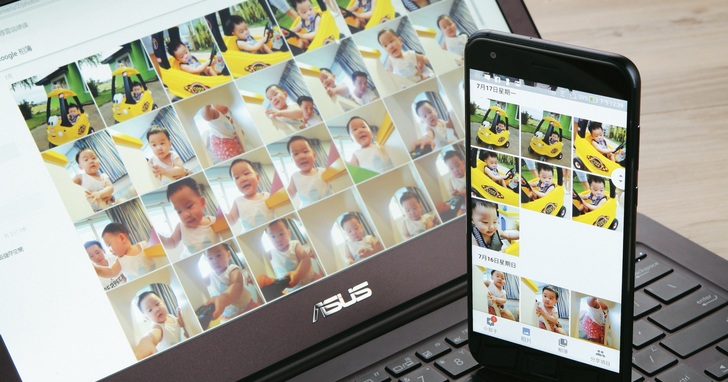
在最新的「Google 備份與同步處理」工具裡,除了整合過去的「Google 雲端硬碟」電腦版之外,「Google 相簿」的電腦版也同樣被整合進去,也因此在安裝「Google 備份與同步處理」工具後,電腦的系統匣裡就看不到「Googl e雲端硬碟」及「Google 相簿」的常駐圖示。
至於整合後的 Google 相簿工具,也提供備份電腦照片的功能,可以個別指定把電腦硬碟內的照片備份到 Google 雲端硬碟裡,這邏輯與備份電腦檔案一下,因此是將照片備份至新的「電腦」分類中,而不是直接上傳到 Google 相簿。不過,想要在 Google 相簿中看到這些備份的照片,其實也可以透過內建的功能完成,只不過預設是沒有開啟的狀態。此外,將相機、記憶卡、讀卡機接上電腦後,即可上傳照片至雲端的功能,在換成 Google 備份與同步處理工具後,同樣還是可以使用。
指定備份電腦裡的照片至雲端
在「Google 備份與同步處理」工具裡,除了可以將電腦裡的檔案備份至 Google 雲端硬碟外,圖片當然也可以備份,所以在預設的備份清單中,就有圖片的選項。但如果照片存放位置,不是電腦預設的儲存路徑,就可以透過指定資料夾備份的方式,新增欲備份的照片資料夾,且備份至雲端後,會維持一樣的分類方式。另外,過去用 Google 雲端硬碟上傳照片時,無法像 Google 相簿一樣選擇「高畫質」上傳,但 Google 備份與同步處理工具可以做到,可是若有空間不足的考量,也可以選擇高畫質上傳,就不會佔用儲存空間。





在 Google 相簿瀏覽電腦端上傳的照片
將照片透過「Google 備份與同步處理」上傳至 Google 雲端硬碟,算是單純的檔案備份,因此並不會在 Google 相簿中出現。不過,若是想到 Google 相簿中也能看到這些由電腦備份至雲端的照片,就必須在偏好設定中勾選「將新增的相片與影片上傳至 Google 相簿」,日後上傳至雲端備份的檔案,也會在 Google 相簿裡出現,且未來於任何裝置上都夠瀏覽到這些照片。由於在預設功能中,這個功能並沒有被開啟,心須在手動勾選此項設定之後,所上傳的備份檔案才會同步於 Google 相簿中,此外,若想讓過去的照片也能同步顯示,還必須至設定選單中開啟上傳功能。





自動備份相機或 USB 裝置的照片
雖然 Google 很早就針對備份電腦中的照片或影片,推出自動備份的功能,可以讓電腦端的 USB 埠接上相機、SD卡、手機…等,各式 USB 裝置後,就自動執行同步至 Google 相簿的功能,除了讓照片可以備份之外,日後也可使用任何電腦、手機、平板電腦…等裝置,在 Google 相簿中瀏覽這些照片,或是在 Google 雲端硬碟直接讀取這些照片檔案。而在「Google 備份與同步處理」裡同樣也整合這個功能,如果無法使用此功能,可至偏好設定的選單中,勾選開啟即可運作。





本文同步刊載於PC home雜誌
歡迎加入PC home雜誌粉絲團!

請注意!留言要自負法律責任,相關案例層出不窮,請慎重發文!